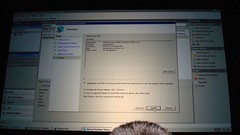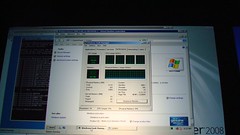Windows Server Core es un modo de instalación de Windows Server 2008 el cual se nos presentará al momento de instalar nuestro sistema operativo arrancando desde la media.
En pocas palabras al arrancar nuestro servidor para instalar Winows Server 2008 tendremos 2 opciones:
Instalación FULL de Microsoft Windows Server 2008
Instalar Windows Server Core
Pero….QUE ES WINDOWS SERVER CORE ?????? [:S]
Pues Windows Server Core es la respuesta de Microsoft en base a las solicitudes de sus clientes!
Básicamente Server Core sigue siendo Windows Server 2008, hace uso de la licencia de Windows Server 2008 de igual manera, pero nuestros amigos amantes de Unix estarán encantados de saber que Server Core no es mas un fondo plano y una consola (cmd.exe); muy parecido a nuestro buen amigo WinPE.
Asi es! nada de barra de tareas, iconos ni nada de eso.
Y me preguntan….que hago solo con CMD?
La respuesta es MUCHO!
Verán las ventajas que nos presentan una consola son muchisimas, pero la prioritaria es la capacidad de automatizar procesos mediante scripts.
Un poco de Server Core
Server Core es una instalación «minima» de Windows Server 2008, provee mucha funcionalidad más no toda la que nos da una instalación completa.
Algunos de los componentes que NO estan instalados en Server Core son:
No hay shell de escritorio (no hay fondos ni protectores de pantallas, menos glass).
No hay Explorador de Windows o Mi PC.
No hay .NET Framework o CLR (no hay soporte para codigo manejado, asi que tampoco hay soporte para PowerShell).
No hay MMC.
No hay menu de inicio ni barra de tareas.
No hay Internet Explorer, Windows Mail, WordPad, Búsqueda o mi bien amado Paint!.
Aún asi Windows Server Core tiene bastantes funcionalidades, tales como:
Soporte para HAL y controladores de dispositvos (limitado a un grupo de contraladores básicos y comunes como: NIC’s, soporte de discos, video, etc), muchos drivers que estan integrados en la instalación compelta de Server 2008 han sido removidos pero igual hay opción de instalarlos luego.
Soporte para los subsistemas necesarios de Server 2008 (subsistema de seguridad, redes, archivos, winlogon, RPC, DCOM, SNMP, etc).
cmd (ya lo mencione ????[:D]
Notepad! no puede faltar notepad y es que e suna herramientas tan potente! y en este caso se ha integrado debido a los administradores de sistema necesitan un herramienta donde crear y editar scripts, asi que …que mejor que NOTEPAD?
Escritorio Remoto, así es Terminal Services hace de las suyas de nuevo y nos permite administrar de forma remota nuestro servidor.
Soporte WMI
Por qué tener uns instslación minina de Windows Server 2008?
Muchas veces Windows es desplegado para cumplir la función de un solo rol, como DHCP e imagenese tener todo una instalación completa dedicado solo para esta función!
Si necesitamos tener un servidor solo para realizar una función, porque tener todos esos binarios extras?
Asi que si lo vemos desde un punto de vista de seguridad, si tenemos menos componentes, menos es la superficie de ataque posible.
Tambien si tenemos menos roles instalados, significa parchar menos componentes, menos administración y menos servicios corriendo.
Windows Server Core esta includido en las ediciones Standard, Enterprise y Datacenter, y repito no es un producto separado, es un modo de instalación de Windows Server 2008 y está disponible en arquitecturas x86 y x64.
Roles Incluidos en Server Core:
Active Directory
Active Directry LDS
Servidor DHCP
Servidor DNS
Servidor de Archivos (incluyeDFSR y NFS)
Servidor de Impresión
Servicios de Streaming
Windows Server Virtualization
Servidor Web (IIS)
Funciones Incluidas en Server Core:
Bitlocker Drive Encription
Failover Clustering
Cliente Telnet
Manejo de Almacenamiento Removible
Multiruta para entrada y salida
Servicios SNMP
Windows Server Backup
Servidor WINS
Comparativa de Servicios: Server Core vs. Instalación completa:
| Server Core | Server | |
| Numero de Servicios instalados por defecto | ~40 | ~75 |
| Numero de Servicios corriendo por defecto | ~30 | ~50 |
Y por ultimo Server Core requiere 512 MB de ram para ser INSTALADO, no porque Server Core los requiera sino porque el programa de instalación asi lo requiere, con menos de esa cantidadla instalación fallará.
Sin embargo luego de instalar Serer Core se podran dar cuenta que sin instalar absolutamente nada consume apenas un poco mas de 100 MB.
Espero sus comentarios;
Saludos!